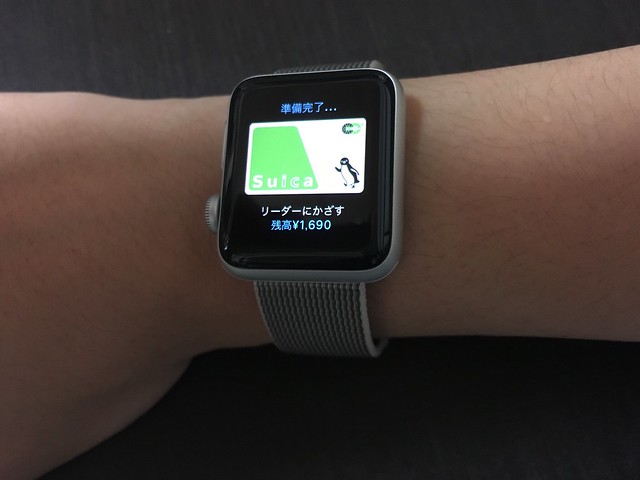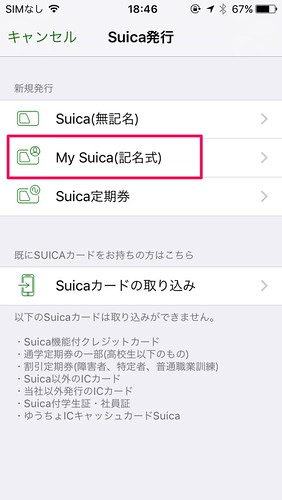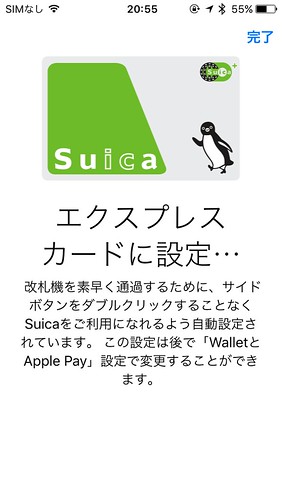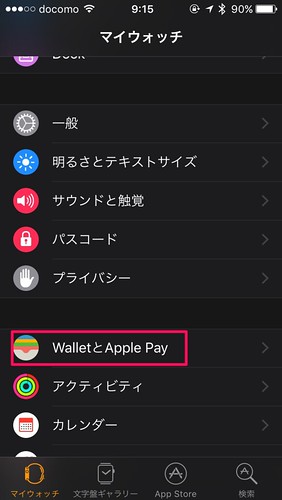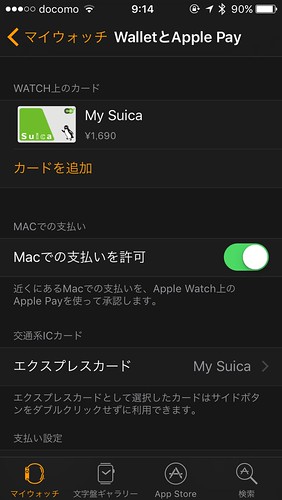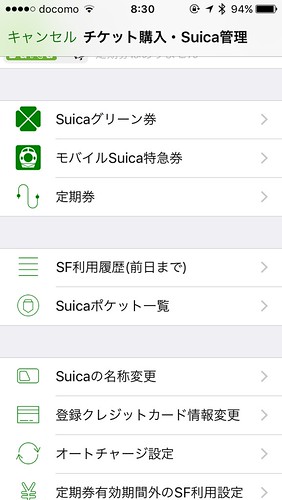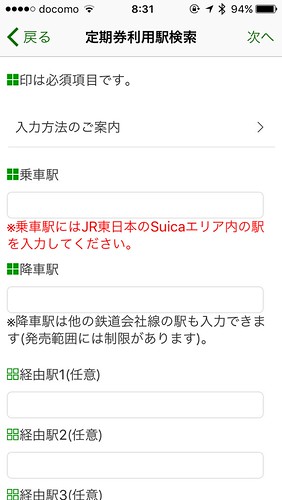Apple Watch Series2でSuicaを使っています。最初、登録がうまくできなかったのでそのことについてと、使用感について書いてみます。
Apple Watch Series2と初代との違い・大きさを比較
iphoneSE+visaカード+Apple Watch Series2
僕はiphoneSEとApple Watch Series2を使っています。iphoneSEではSuicaはできませんが、Apple Watch Series2でSuicaが可能です。
カメラのシャッター音がしないiphoneSEをExpansysで購入
My Suica(記名式)で登録
まず、Suicaのアプリをダウンロードしますアプリを開くとこの画面になります。最初『Suica(無記名)』でチャージしました。通常は、チャージするとエクスプレスカードに設定というのが『自動』でされるのですが、何もされずに『Suicaがありません』とだけ表示されます。
うまくできなかったのでMy Suica(記名式)をから登録してチャージしました。
そうしたらエクスプレスカードに設定が自動にされました。
ここから登録すると、visaカードの登録もできます。Apple Pay対応のクレジットカードを持っていない人もここから登録すれば、Visaカードを利用可能です。僕は、楽天カードで登録しました。
最後にマイウォッチのアプリからWalletに設定します。
定期券も使える
My Suicaで登録すると、定期券を購入することもできます。ただし、乗車駅にはJRの駅を指定しないといけません。Suicaが使えてもJRの駅以外同士の場合は定期券は作成できません。
まとめてみます。
- 両方ともJRの駅→問題なく利用可能
- 片方がJRの駅・片方はJRでない駅→乗車駅にJRの駅を指定
- 両方ともJRの駅以外→定期券作れず
上着の下に隠れていても使える
利用前はApple Watchの画面をSuicaの部分に当てないと思っていましたがそんな必要はありません。手首を当てるだけで利用可能です。さらに、厚手の上着を着ていてもそのまま手首を当てて使えました。ジャケットをまくる必要もありませんし、腕をひっくり返す必要もありません。
通勤時の場合は画面がオフでSuicaを起動させていなくても利用可能です。パスコードが解除されていない、電源が切れている時は利用ができません。この前、通勤前に腕につけてそのままパスコードを解除していなかったので弾かれたことがありました。
ちなみに、iphoneを家に忘れてApple Watch単体でも利用はできました。
利用可能
- 画面オフ
- Suicaアプリ起動しなくてもいい
- iphoneなしでApple Watch単体
- 上着の中から(ダウンジャケットでもできた)
- ひっくり返さなくても手首側を当てるだけでも
利用不可
- パスコードが解除されていない
- 電源オフ
感想
僕は尻ポケットにSuicaを入れているので、通るたびにカバンを漁ったりしません。右手で尻ポケットから財布を出してそのまま当てるだけだったので、もともとそれほど負担ではありませんでした。なので、すごく楽になったかというと「それほどでもない」というのが正直な感想です。ちょっと周りにドヤ顔ができるくらいでしょうかw
カバンから取り出す手間がある人は楽になるかなと思いますね。改札口に合わせて時計は右手につけるようにしました。最初は慣れませんでしたが、3日くらいでなれました。
定期券をApple Watchに入れた後、万が一Apple Watchが壊れた時のリスクを考えると、、、んー微妙です。
あとがき
早く通るだけで自動で反応して改札が開く、スーパーも一瞬で会計してくれる…そんな時代が来て欲しいですね。